Hier werden Ihnen die Daten zum OP zur Verfügung gestellt, die Sie ändern können.
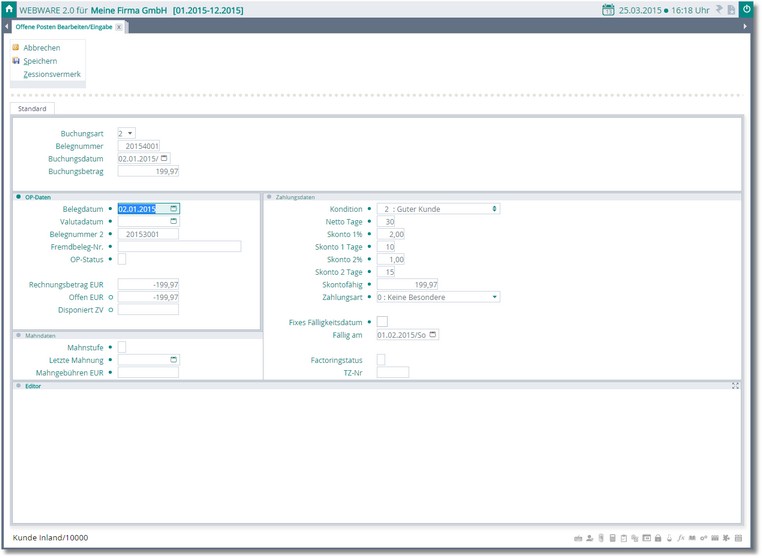
Die Felder des Bearbeitungsdialoges:
BUCHUNGSART
Entscheidet darüber, wie die Buchung behandelt werden soll. Für den OP-Bearbeitungsdialog sind folgende Buchungsarten relevant:
1 = Rechnung
Diese Option zeigt, dass es sich bei der vorliegenden Buchung um eine Rechnung an einen Kunden oder um die Rechnung eines Lieferanten handelt.
2 = Gutschrift
Über Gutschriften werden die Kontensalden der Kunden bzw. Lieferanten vermindert.
4 = Akontozahlung
Akontobuchungen wickeln Zahlungen ab, für die kein Beleg existiert. Das Programm vergibt für diese Buchungen eigene Belegnummern, die im Firmenstamm hinterlegt sind.
BELEGNUMMER
Diese Nummer kennzeichnet einen Beleg als eindeutig und dient als Ordnungskriterium für die Zurückverfolgung der Buchung zum Beleg bzw. zum Geschäftsvorgang.
BUCHUNGSDATUM
In diesem Feld erhalten Sie Auskunft über das Datum, das Sie beim Buchen dieses Beleges eingegeben haben. Es ist in der Regel das Ausstellungsdatum des Beleges.
BUCHUNGSBETRAG
Zeigt den Betrag, der bei der Buchung des Beleges im Feld BETRAG eingegeben wurde. Dieser Betrag entspricht dem Rechnungsbetrag.
Der Bereich "OP-Daten"
Hier erscheint das Ausstellungsdatum des Beleges. Es entspricht in der Regel dem Buchungsdatum. Das Programm generiert bei der Buchung von Eingangs- bzw. Ausgangsrechnungen und Gutschriften beide Daten parallel.
Dieses Datum zeigt, bis zu welchem Zeitpunkt die Zahlungsbedingungen ausgesetzt wurden. Das Valutadatum kann während dem Buchen von Ausgangs- bzw. Eingangsbelegen im Kontokorrentbereich vergeben werden.
Verwendungsmöglichkeiten im Bereich OP-Bearbeitung:
1. Valutierte Eingangs- bzw. Ausgangsrechnungen
Rechnungen können gemäß einer besonderen Vereinbarung von vornherein valutiert werden. Da erst ab diesem vereinbarten Datum die Zahlungsziele gelten, können Sie dieses Datum hier angeben.
2. Eingangsdatum der Rechnung
Liegt zwischen dem Ausstellungsdatum und dem Eingangsdatum der Rechnung bzw. Gutschrift eine nicht unerhebliche Tagesdifferenz, so ist es u.U. sinnvoll, die Zahlungsziele erst ab dem Eingangsdatum der Rechnung anzuwenden.
Tragen Sie in diesem Fall hier das Eingangsdatum der Rechnung ein.
Diese Belegnummern können bei der Buchungserfassung von Eingangsrechnungen mit eingegeben werden. Die Eingabe können Sie hier nachholen.
Dieses Feld bietet 10 Stati, die von Ihnen frei verwendet werden können. Es wäre so beispielsweise möglich, im Mahnformular für den OP - je nach Status - Kommentare auszugeben.
Der Bereich "Mahndaten"
Hier können Sie sehen, wie oft der Beleg bereits zur Zahlung gemahnt wurde. Die Mahnstufe wird durch das integrierte Mahnwesen automatisch fortgeschrieben. Sie kann aber hier entweder hoch- oder zurückgesetzt werden.
Gibt Auskunft darüber, wann die Zahlung dieses Beleges zuletzt durch eine Mahnung eingefordert wurde.
Zeigt die dem Kunden belasteten Mahngebühren als Gesamtbetrag.
Der Bereich "Zahlungsdaten"
Angezeigt wird der Schlüssel der Zahlungsbedingung.
NETTO TAGE / SKONTO 1 % / SKONTO 1 TAGE
Diese Felder geben die Zahlungsbedingungen wieder, mit denen der Beleg erfasst wurde.
Je nach Belegart wird hier angezeigt, auf welche Art der "Offene Posten" ausgeglichen wird.
Zeigt den Betrag, von dem der Kunde Skonto berechnen darf (Basisbetrag für Skontoermittlung).
FÄLLIG AM
Nettofälligkeit des OP.
FACTORING-STATUS
Dieses Feld zeigt den Factoring-Status der Adresse an.
TZ-NR
In diesem Feld ist die Teilzahlungsnummer ersichtlich, wenn der Beleg als Teilzahlung gekennzeichnet wurde.
Verfügbare Tasten und Buttons der OP-Bearbeitungsmaske:
<Verlassen/Speichern>
[F10] speichert die Änderungen ab und kehrt zur OP-Auswahltabelle zurück.
<Zessionsvermerk>
Mit [ALT]+[Z] können Sie einen Zessionsvermerk für den in der Tabelle markierten Beleg setzen.